Word の 3 つの暗号化方法: 1. パスワード暗号化を設定し、[ファイル] - [情報] - [文書の保護] - [パスワードで暗号化] オプションをクリックし、パスワードを入力します。 2. [暗号化して保存] の一般オプションを使用し、[ファイル] - [名前を付けて保存] をクリックし、ポップアップ ウィンドウで [ツール] をクリックしてドロップダウン メニューを開き、[一般オプション] を選択して、パスワードを入力します。ポップアップボックス。 3. 暗号化にはサードパーティのファイル暗号化ソフトウェアを使用します。

word の 3 つの暗号化方法
1. Word 文書のパスワード暗号化の設定
最初のステップでは「ファイル」をクリックし、次に「情報」をクリックします。3 番目のステップでは「文書の保護」をクリックし、4 番目のステップでは「パスワードで暗号化」を選択して Word 文書を暗号化します。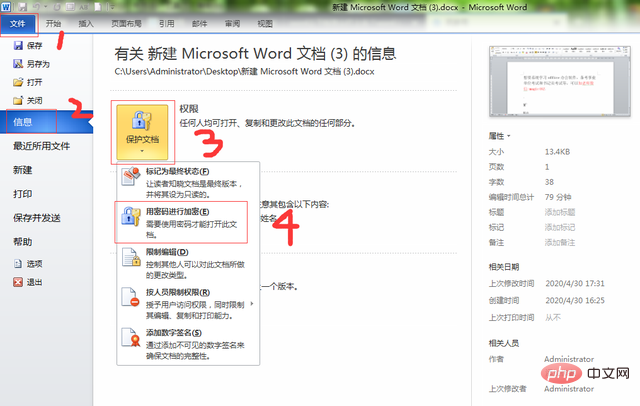
#2. 通常の保存オプションを使用して暗号化します
最初のステップは、[ファイル] をクリックし、[次に、下の図 2 で [一般オプション] を選択し、ポップアップ ダイアログ ボックスに暗号化用のパスワードを入力します。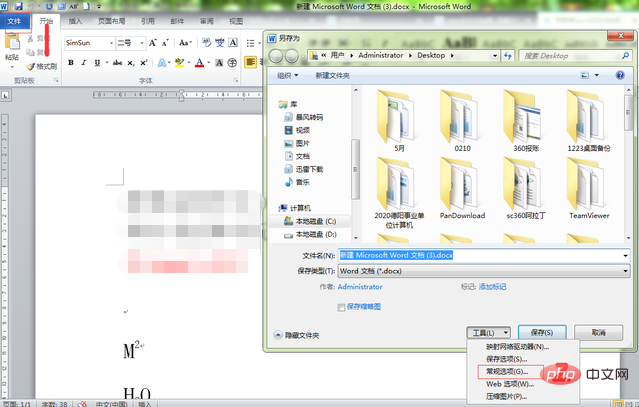
3. サードパーティのファイル暗号化ソフトウェアを使用して暗号化する
推奨チュートリアル: 「Word チュートリアル」 「
以上がWordの3つの暗号化方式とは何ですか?の詳細内容です。詳細については、PHP 中国語 Web サイトの他の関連記事を参照してください。


